L'adesivo Instagram Captions può trascrivere l'audio nel video per creare sottotitoli generati automaticamente. Questo post ti mostrerà come ottenere didascalie su Instagram Stories o Reels. Se vuoi aggiungere manualmente i sottotitoli al tuo video, prova MiniTool MovieMaker.
Puoi utilizzare gli adesivi su Instagram per migliorare le tue storie o i tuoi rulli. Ad esempio, puoi aggiungere musica alle Storie o ai rulli di Instagram con l'adesivo Musica. Ci sono molti altri adesivi su Instagram come GIF, Didascalie, Conto alla rovescia, Posizione.
Oggi ci concentreremo sull'adesivo Didascalie. Può trascrivere automaticamente l'audio del tuo video in testo. In altre parole, l'adesivo Sottotitoli può creare sottotitoli automatici per aggiungere sottotitoli al tuo video.
Questo post mostrerà come utilizzare l'adesivo delle didascalie di Instagram Stories e come aggiungere didascalie ai rulli.
Come aggiungere didascalie a instagram Stories/Reels automaticamente
La funzione di didascalia automatica di Instagram può generare automaticamente didascalie e trasformare il testo in sottotitoli. Come aggiungere automaticamente i sottotitoli alle storie di Instagram? Come aggiungere didascalie a Reels? Segui questi passaggi.
Passaggio 1. Apri la tua app Instagram, fai clic su + in alto oppure scorri verso destra in un punto qualsiasi del feed e scorri fino alla Storia . Tocca e tieni premuto il Registra pulsante per registrare un video. Non dimenticare di parlare durante la registrazione. Oppure puoi scorrere verso l'alto ovunque per aggiungere un video esistente dal tuo telefono.
Per aggiungere sottotitoli automatici a Instagram Reels, tocca il + in alto o scorri verso destra in un punto qualsiasi del feed e scorri fino a Rulli . Tocca e tieni premuto il Registra pulsante per fare un video. Inoltre, parla durante il processo di registrazione. Oppure importa semplicemente un video.
Passaggio 2. Al termine, fai clic sull'adesivo in alto e scegli i Didascalie etichetta. Fai clic e Instagram trascriverà automaticamente il tuo video. Quindi i sottotitoli automatici appariranno sul video.
Passaggio 3. Puoi fare clic sulle didascalie e toccare l'icona del selettore colore per cambiare il colore del testo, fare clic sulle opzioni in basso per modificare il carattere del testo. Tocca due volte le didascalie per correggere l'ortografia. E puoi ridimensionare e riposizionare le didascalie usando due dita. Infine, fai clic su Fine .
Passaggio 4. Quando sei pronto per condividere, fai clic su La tua storia o Condividi .
Nota:
Se non riesci a vedere l'adesivo Didascalie o altri adesivi, assicurati di eseguire l'ultima versione di Instagram. E tieni presente che la funzione adesivo non è disponibile in tutti i paesi e in tutte le regioni.
Come aggiungere didascalie a Instagram Stories/Reels manualmente
C'è il secondo modo per aggiungere didascalie a video/foto su Instagram Stories o Reels. Puoi aggiungere testo alla tua storia o bobina manualmente. Se non riesci a trovare l'adesivo dei sottotitoli, aggiungi manualmente del testo al tuo video o alla tua foto.
Passaggio 1. Apri la tua app di Instagram e vai su Instagram Story Reels per caricare o scattare un video/una foto.
Passaggio 2. Tocca Aa icona in alto e quindi digita la tua parola. Quindi modifica il testo e fai clic su Fine . Quindi pubblica la foto o il video.
Instagram ha introdotto la funzione di sintesi vocale in Reels. Può leggere il testo aggiunto a Reels. Ecco come eseguire la sintesi vocale di Instagram in Reels.
Passaggio 1. Vai al tuo Instagram Reels, registra un video o caricane uno.
Passaggio 2. Tocca Aa icona per aggiungere e modificare il testo e fare clic su Fine .
Passaggio 3. Tocca il fumetto e seleziona Sintesi vocale , quindi scegli una voce e fai clic su Fine .
Come aggiungere didascalie ai video con MiniTool MovieMaker
MiniTool MovieMaker è un editor di testo video gratuito. Ti consente di aggiungere un titolo, didascalie o crediti del film al video. Inoltre, ti consente di tagliare, dividere, ruotare, capovolgere, rallentare, velocizzare i video, applicare filtri o transizioni, modificare l'audio nel video e altro ancora.
Ecco come aggiungere didascalie al video con MiniTool MovieMaker.
Passaggio 1. Avvia MiniTool MovieMaker, chiudi la finestra a comparsa e fai clic su Importa file multimediali per caricare il tuo video. Quindi trascinalo sulla timeline.
Passaggio 2. Seleziona la clip sulla timeline e trascina la testina di riproduzione nel punto in cui desideri che inizino i sottotitoli. Vai a Testo> Didascalie .
Visualizza l'anteprima degli stili e fai clic su uno per aggiungerlo. Quindi inserisci il tuo testo e modificalo nell'editor di testo. Puoi trascinare il bordo destro della traccia di testo per allungare il testo.
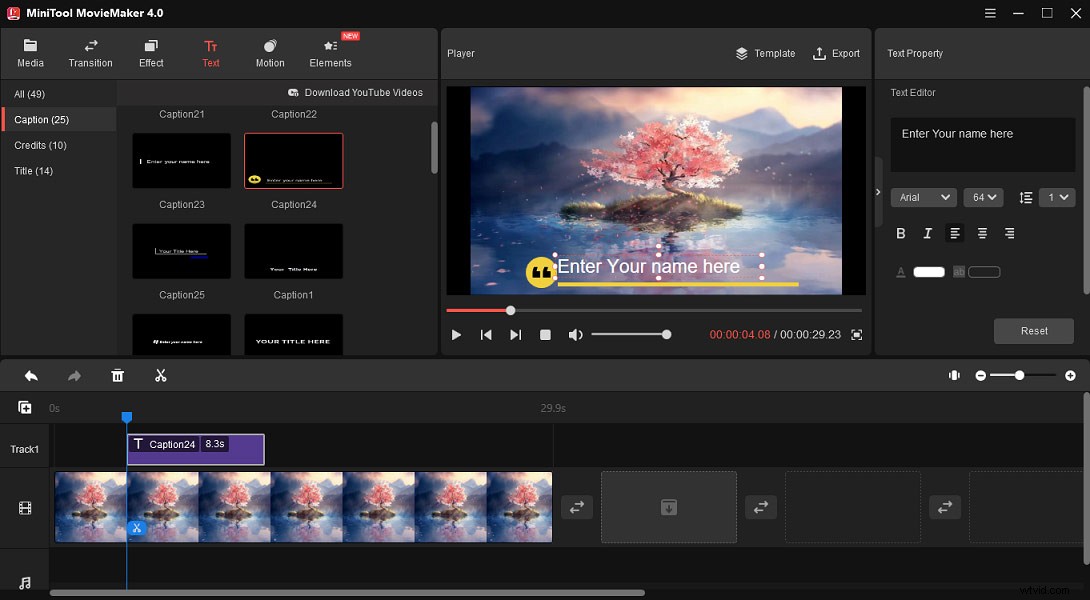
Passaggio 3. Per esportare il video, fai clic su Esporta , quindi scegli il formato e la cartella di output e fai clic su Esporta .
Conclusione
Questo post spiega come utilizzare l'adesivo delle didascalie di Instagram Stories. Ora puoi seguire questi passaggi per ottenere i sottotitoli automatici sulla tua storia o sui rulli di Instagram.
